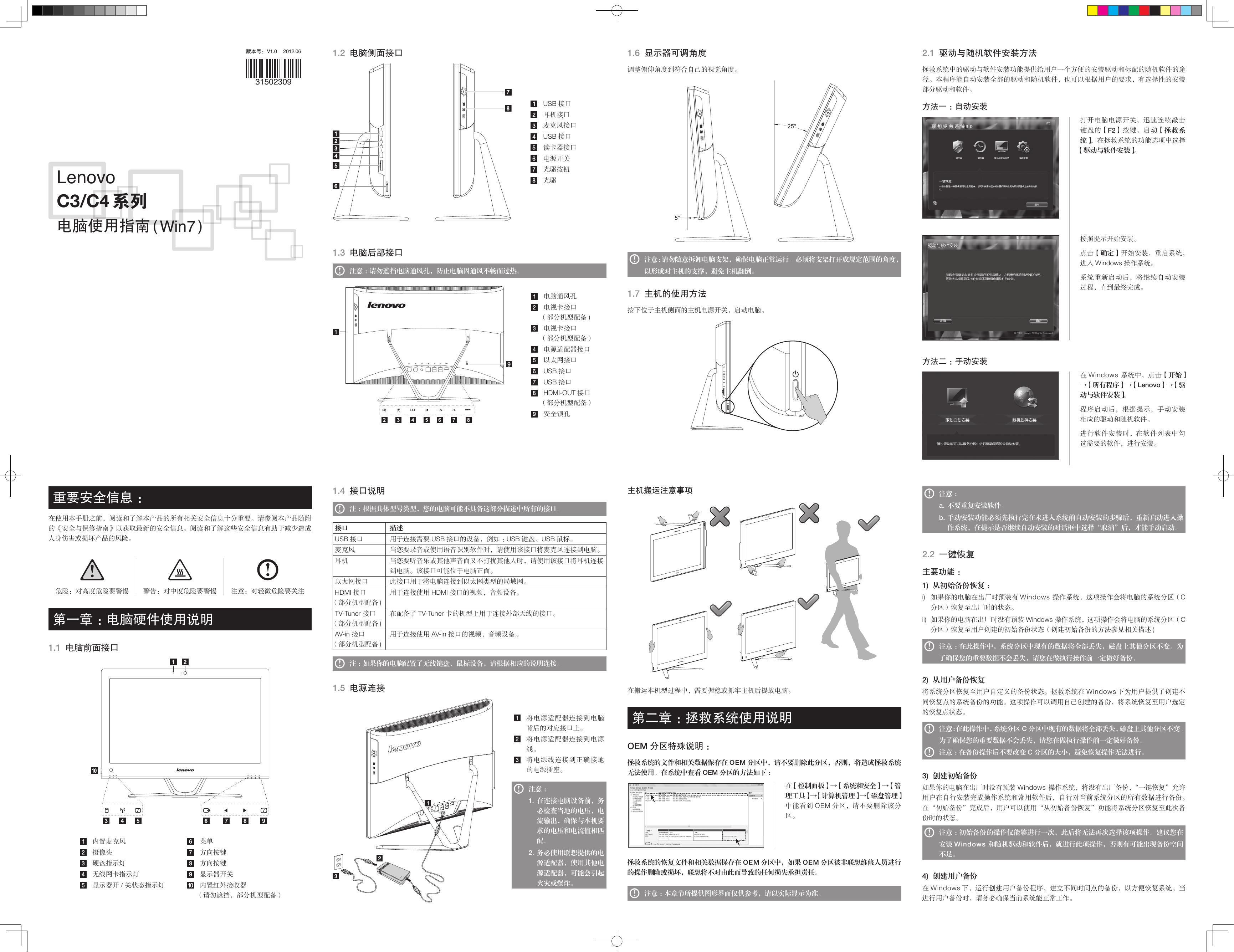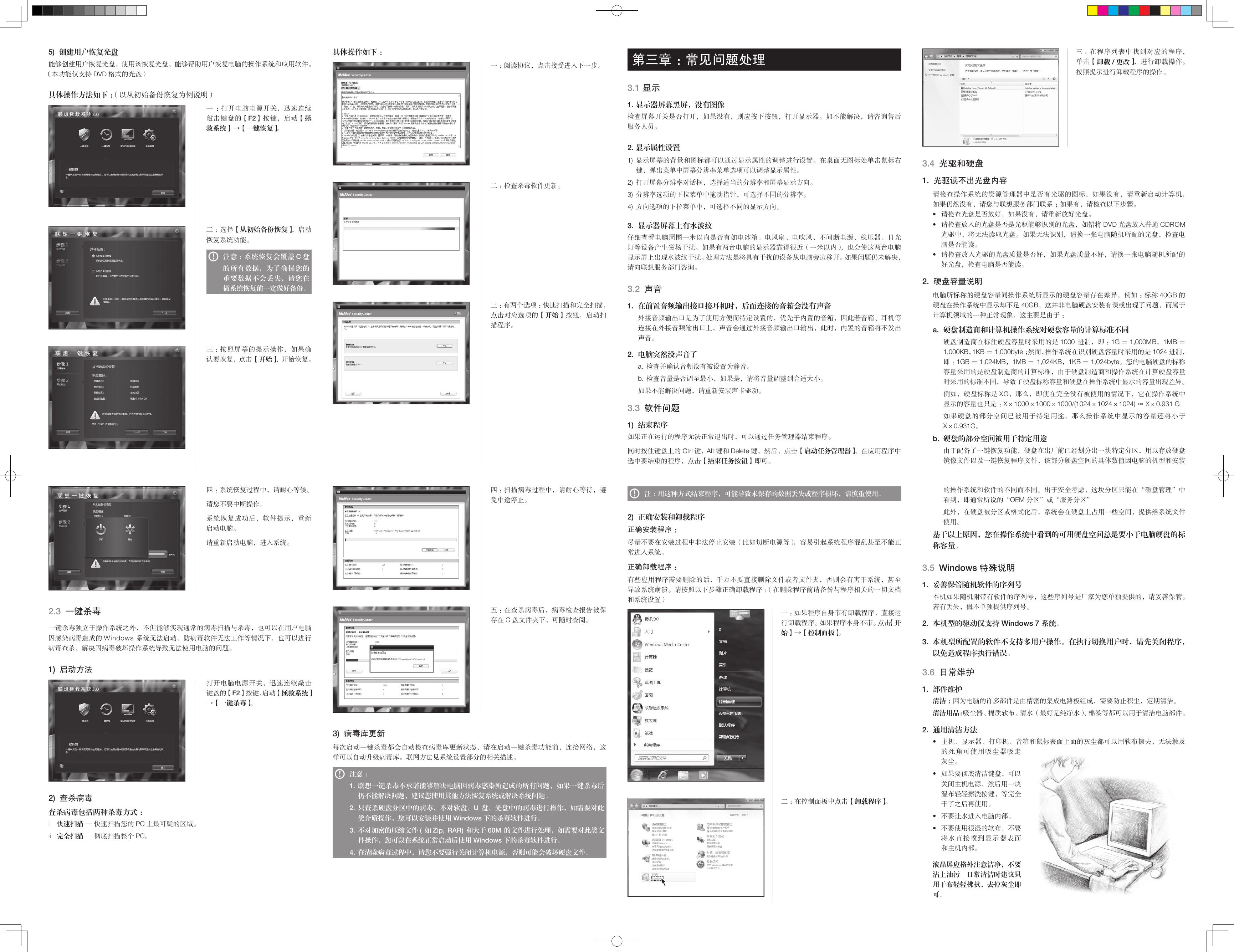联想Lenovo C440电脑使用指南
ϹЯބĻV1.0 2012.06 1.2 电脑侧面接口 31502309 2.1 驱动与随机软件安装方法 调整俯仰角度到符合自己的视觉角度。 拯救系统中的驱动与软件安装功能提供给用户一个方便的安装驱动和标配的随机软件的途 径。本程序能自动安装全部的驱动和随机软件,也可以根据用户的要求,有选择性的安装 部分驱动和软件。 7 USB 接口 8 方法一 :自动安装 耳机接口 打开电脑电源开关,迅速连续敲击 键盘的【F2】按键,启动【拯救系 统】,在拯救系统的功能选项中选择 【驱动与软件安装】。 麦克风接口 1 2 3 4 USB 接口 读卡器接口 电源开关 5 Lenovo C3/C4 ༪ਡ 1.6 显示器可调角度 光驱按钮 光驱 6 ିא൘Ⴐᆿ ( Win7 ) 按照提示开始安装。 1.3 电脑后部接口 点击【确定】开始安装,重启系统, 进入 Windows 操作系统。 注意:请勿随意拆卸电脑支架,确保电脑正常运行。必须将支架打开成规定范围的角度, 注意 :请勿遮挡电脑通风孔,防止电脑因通风不畅而过热。 以形成对主机的支撑,避免主机翻倒。 电脑通风孔 电视卡接口 (部分机型配备 ) 系统重新启动后,将继续自动安装 过程,直到最终完成。 1.7 主机的使用方法 按下位于主机侧面的主机电源开关,启动电脑。 电视卡接口 (部分机型配备) 1 电源适配器接口 以太网接口 方法二 :手动安装 USB 接口 在 Windows 系统中,点击【开始】 →【所有程序】→【Lenovo】→【驱 动与软件安装】。 USB 接口 HDMI-OUT 接口 (部分机型配备) 2 3 4 5 6 7 程序启动后,根据提示,手动安装 相应的驱动和随机软件。 安全锁孔 8 进行软件安装时,在软件列表中勾 选需要的软件,进行安装。 1.4 接口说明 重要安全信息 : 警告:对中度危险要警惕 注意:对轻微危险要关注 第一章 :电脑硬件使用说明 1.1 电脑前面接口 1 2 接口 描述 USB 接口 用于连接需要 USB 接口的设备,例如 :USB 键盘、USB 鼠标。 麦克风 当您要录音或使用语音识别软件时,请使用该接口将麦克风连接到电脑。 耳机 当您要听音乐或其他声音而又不打扰其他人时,请使用该接口将耳机连接 到电脑。该接口可能位于电脑正面。 以太网接口 此接口用于将电脑连接到以太网类型的局域网。 HDMI 接口 (部分机型配备 ) 用于连接使用 HDMI 接口的视频,音频设备。 TV-Tuner 接口 (部分机型配备 ) 在配备了 TV-Tuner 卡的机型上用于连接外部天线的接口。 AV-in 接口 (部分机型配备 ) 用于连接使用 AV-in 接口的视频,音频设备。 1) 从初始备份恢复 : i) 如果你的电脑在出厂时预装有 Windows 操作系统,这项操作会将电脑的系统分区(C 分区)恢复至出厂时的状态。 ii) 如果你的电脑在出厂时没有预装 Windows 操作系统,这项操作会将电脑的系统分区(C 分区)恢复至用户创建的初始备份状态(创建初始备份的方法参见相关描述 ) 了确保您的重要数据不会丢失,请您在做执行操作前一定做好备份。 2) 从用户备份恢复 在搬运本机型过程中,需要握稳或抓牢主机后提放电脑。 6 7 内置麦克风 菜单 摄像头 方向按键 硬盘指示灯 方向按键 无线网卡指示灯 显示器开关 8 9 内置红外接收器 (请勿遮挡,部分机型配备) 第二章 :拯救系统使用说明 将电源适配器连接到电源 线。 OEM 分区特殊说明 : 将电源线连接到正确接地 的电源插座。 拯救系统的文件和相关数据保存在 OEM 分区中,请不要删除此分区,否则,将造成拯救系统 无法使用。在系统中查看 OEM 分区的方法如下 : 注意 : 显示器开 / 关状态指示灯 主要功能 : 注 :如果你的电脑配置了无线键盘、鼠标设备,请根据相应的说明连接。 10 5 2.2 一键恢复 注意 :在此操作中,系统分区中现有的数据将全部丢失,磁盘上其他分区不变。为 将电源适配器连接到电脑 背后的对应接口上。 4 a. 不要重复安装软件。 b. 手动安装功能必须先执行完在未进入系统前自动安装的步骤后,重新启动进入操 作系统,在提示是否继续自动安装的对话框中选择“取消”后,才能手动启动。 1.5 电源连接 3 注意 : 注 :根据具体型号类型,您的电脑可能不具备这部分描述中所有的接口。 在使用本手册之前,阅读和了解本产品的所有相关安全信息十分重要。请参阅本产品随附 的《安全与保修指南》以获取最新的安全信息。阅读和了解这些安全信息有助于减少造成 人身伤害或损坏产品的风险。 危险:对高度危险要警惕 主机搬运注意事项 1. 在连接电脑设备前,务 必检查当地的电压,电 流输出,确保与本机要 求的电压和电流值相匹 配。 2. 务必使用联想提供的电 源适配器,使用其他电 源适配器,可能会引起 火灾或爆炸。 将系统分区恢复至用户自定义的备份状态。拯救系统在 Windows 下为用户提供了创建不 同恢复点的系统备份的功能。这项操作可以调用自己创建的备份,将系统恢复至用户选定 的恢复点状态。 注意:在此操作中,系统分区 C 分区中现有的数据将全部丢失,磁盘上其他分区不变。 为了确保您的重要数据不会丢失,请您在做执行操作前一定做好备份。 注意 :在备份操作后不要改变 C 分区的大小,避免恢复操作无法进行。 在【控制面板】→【系统和安全】→【管 理工具】→【计算机管理】→【磁盘管理】 中能看到 OEM 分区,请不要删除该分 区。 3) 创建初始备份 如果你的电脑在出厂时没有预装 Windows 操作系统,将没有出厂备份,“一键恢复”允许 用户在自行安装完成操作系统和常用软件后,自行对当前系统分区的所有数据进行备份。 在“初始备份”完成后,用户可以使用“从初始备份恢复”功能将系统分区恢复至此次备 份时的状态。 注意 :初始备份的操作仅能够进行一次,此后将无法再次选择该项操作。建议您在 拯救系统的恢复文件和相关数据保存在 OEM 分区中,如果 OEM 分区被非联想维修人员进行 的操作删除或损坏,联想将不对由此而导致的任何损失承担责任。 注意 :本章节所提供图形界面仅供参考,请以实际显示为准。 安装 Windows 和随机驱动和软件后,就进行此项操作,否则有可能出现备份空间 不足。 4) 创建用户备份 在 Windows 下,运行创建用户备份程序,建立不同时间点的备份,以方便恢复系统。当 进行用户备份时,请务必确保当前系统能正常工作。 5) 创建用户恢复光盘 具体操作如下 : 能够创建用户恢复光盘,使用该恢复光盘,能够帮助用户恢复电脑的操作系统和应用软件。 (本功能仅支持 DVD 格式的光盘) 一 :阅读协议,点击接受进入下一步。 三 :在程序列表中找到对应的程序, 单击【卸载 / 更改】,进行卸载操作。 按照提示进行卸载程序的操作。 第三章 :常见问题处理 3.1 显示 (以从初始备份恢复为例说明) 具体操作方法如下 : 1. 显示器屏幕黑屏,没有图像 一 :打开电脑电源开关,迅速连续 敲击键盘的【F2】按键,启动【拯 救系统】→【一键恢复】。 检查屏幕开关是否打开,如果没有,则应按下按钮,打开显示器。如不能解决,请咨询售后 服务人员。 2. 显示属性设置 二 :检查杀毒软件更新。 1) 显示屏幕的背景和图标都可以通过显示属性的调整进行设置。在桌面无图标处单击鼠标右 键,弹出菜单中屏幕分辨率菜单选项可以调整显示属性。 3.4 光驱和硬盘 2) 打开屏幕分辨率对话框,选择适当的分辨率和屏幕显示方向。 1. 光驱读不出光盘内容 3) 分辨率选项的下拉菜单中拖动指针,可选择不同的分辨率。 4) 方向选项的下拉菜单中,可选择不同的显示方向。 3. 显示器屏幕上有水波纹 二 :选择【从初始备份恢复】,启动 恢复系统功能。 仔细查看电脑周围一米以内是否有如电冰箱、电风扇、电吹风、不间断电源、稳压器、日光 灯等设备产生磁场干扰。如果有两台电脑的显示器靠得很近(一米以内),也会使这两台电脑 显示屏上出现水波纹干扰。处理方法是将具有干扰的设备从电脑旁边移开。如果问题仍未解决, 请向联想服务部门咨询。 注意 :系统恢复会覆盖 C 盘 的所有数据,为了确保您的 重要数据不会丢失,请您在 做系统恢复前一定做好备份。 2. 硬盘容量说明 3.2 声音 三 :有两个选项 :快速扫描和完全扫描, 点击对应选项的【开始】按钮,启动扫 描程序。 三 :按照屏幕的提示操作,如果确 认要恢复,点击【开始】,开始恢复。 1. 在前置音频输出接口接耳机时,后面连接的音箱会没有声音 外接音频输出口是为了使用方便而特定设置的,优先于内置的音箱,因此若音箱、耳机等 连接在外接音频输出口上,声音会通过外接音频输出口输出,此时,内置的音箱将不发出 声音。 2. 电脑突然没声音了 a. 检查并确认音频没有被设置为静音。 b. 检查音量是否调至最小,如果是,请将音量调整到合适大小。 如果不能解决问题,请重新安装声卡驱动。 如果正在运行的程序无法正常退出时,可以通过任务管理器结束程序。 请您不要中断操作。 注 :用这种方式结束程序,可能导致未保存的数据丢失或程序损坏,请慎重使用。 的操作系统和软件的不同而不同。出于安全考虑,这块分区只能在“磁盘管理”中 看到,即通常所说的“OEM 分区”或“服务分区” 此外,在硬盘被分区或格式化后,系统会在硬盘上占用一些空间,提供给系统文件 使用。 请重新启动电脑,进入系统。 尽量不要在安装过程中非法停止安装(比如切断电源等),容易引起系统程序混乱甚至不能正 常进入系统。 正确安装程序 : 基于以上原因,您在操作系统中看到的可用硬盘空间总是要小于电脑硬盘的标 称容量。 3.5 Windows 特殊说明 正确卸载程序 : 有些应用程序需要删除的话,千万不要直接删除文件或者文件夹,否则会有害于系统,甚至 导致系统崩溃。请按照以下步骤正确卸载程序 : (在删除程序前请备份与程序相关的一切文档 和系统设置) 一键杀毒独立于操作系统之外,不但能够实现通常的病毒扫描与杀毒,也可以在用户电脑 因感染病毒造成的 Windows 系统无法启动、防病毒软件无法工作等情况下,也可以进行 病毒查杀,解决因病毒破坏操作系统导致无法使用电脑的问题。 b. 硬盘的部分空间被用于特定用途 由于配备了一键恢复功能,硬盘在出厂前已经划分出一块特定分区,用以存放硬盘 镜像文件以及一键恢复程序文件,该部分硬盘空间的具体数值因电脑的机型和安装 2) 正确安装和卸载程序 五 :在查杀病毒后,病毒检查报告被保 存在 C 盘文件夹下,可随时查阅。 硬盘制造商在标注硬盘容量时采用的是 1000 进制,即 :1G = 1,000MB,1MB = 1,000KB,1KB = 1,000byte ; 然而,操作系统在识别硬盘容量时采用的是 1024 进制, 即 :1GB = 1,024MB,1MB = 1,024KB,1KB = 1,024byte。您的电脑硬盘的标称 容量采用的是硬盘制造商的计算标准,由于硬盘制造商和操作系统在计算硬盘容量 时采用的标准不同,导致了硬盘标称容量和硬盘在操作系统中显示的容量出现差异。 同时按住键盘上的 Ctrl 键,Alt 键和 Delete 键,然后,点击【启动任务管理器】,在应用程序中 选中要结束的程序,点击【结束任务按钮】即可。 系统恢复成功后,软件提示,重新 启动电脑。 2.3 一键杀毒 a. 硬盘制造商和计算机操作系统对硬盘容量的计算标准不同 如果硬盘的部分空间已被用于特定用途,那么操作系统中显示的容量还将小于 X×0.931G。 1) 结束程序 四 :扫描病毒过程中,请耐心等待,避 免中途停止。 电脑所标称的硬盘容量同操作系统所显示的硬盘容量存在差异,例如 :标称 40GB 的 硬盘在操作系统中显示却不足 40GB,这并非电脑硬盘安装有误或出现了问题,而属于 计算机领域的一种正常现象,这主要是由于 : 例如,硬盘标称是 XG,那么,即使在完全没有被使用的情况下,它在操作系统中 显示的容量也只是 :X×1000×1000×1000/(1024×1024×1024) ≈ X×0.931 G 3.3 软件问题 四 :系统恢复过程中,请耐心等候。 请检查操作系统的资源管理器中是否有光驱的图标,如果没有,请重新启动计算机, 如果仍然没有,请您与联想服务部门联系 ;如果有,请检查以下步骤。 • 请检查光盘是否放好,如果没有,请重新放好光盘。 • 请检查放入的光盘是否是光驱能够识别的光盘,如错将 DVD 光盘放入普通 CDROM 光驱中,将无法读取光盘。如果无法识别,请换一张电脑随机所配的光盘,检查电 脑是否能读。 • 请检查放入光驱的光盘质量是否好,如果光盘质量不好,请换一张电脑随机所配的 好光盘,检查电脑是否能读。 一 :如果程序自身带有卸载程序,直接运 行卸载程序。如果程序本身不带。点击【开 始】→【控制面板】。 1. 妥善保管随机软件的序列号 本机如果随机附带有软件的序列号,这些序列号是厂家为您单独提供的,请妥善保管。 若有丢失,概不单独提供序列号。 2. 本机型的驱动仅支持 Windows 7 系统。 3. 本机型所配置的软件不支持多用户操作。在执行切换用户时,请先关闭程序, 以免造成程序执行错误。 1) 启动方法 3.6 日常维护 打开电脑电源开关,迅速连续敲击 键盘的【F2】按键,启动【拯救系统】 →【一键杀毒】。 1. 部件维护 清洁 :因为电脑的许多部件是由精密的集成电路板组成,需要防止积尘,定期清洁。 清洁用品:吸尘器、棉质软布、清水(最好是纯净水)、棉签等都可以用于清洁电脑部件。 2. 通用清洁方法 3) 病毒库更新 • 主机、显示器、打印机、音箱和鼠标表面上面的灰尘都可以用软布擦去,无法触及 的死角可使用吸尘器吸走 灰尘。 每次启动一键杀毒都会自动检查病毒库更新状态,请在启动一键杀毒功能前,连接网络,这 样可以自动升级病毒库。联网方法见系统设置部分的相关描述。 注意 : 2) 查杀病毒 查杀病毒包括两种杀毒方式 : i 快速扫描 — 快速扫描您的 PC 上最可疑的区域。 ii 完全扫描 — 彻底扫描整个 PC。 1. 联想一键杀毒不承诺能够解决电脑因病毒感染所造成的所有问题,如果一键杀毒后 仍不能解决问题,建议您使用其他方法恢复系统或解决系统问题。 2. 只查杀硬盘分区中的病毒,不对软盘、U 盘、光盘中的病毒进行操作,如需要对此 类介质操作,您可以安装并使用 Windows 下的杀毒软件进行。 3. 不对加密的压缩文件 ( 如 Zip, RAR) 和大于 60M 的文件进行处理,如需要对此类文 件操作,您可以在系统正常启动后使用 Windows 下的杀毒软件进行。 4. 在清除病毒过程中,请您不要强行关闭计算机电源,否则可能会破坏硬盘文件。 二 :在控制面板中点击【卸载程序】。 • 如果要彻底清洁键盘,可以 关闭主机电源,然后用一块 湿布轻轻擦洗按键,等完全 干了之后再使用。 • 不要让水进入电脑内部。 • 不要使用很湿的软布,不要 将水直接喷到显示器表面 和主机内部。 液晶屏应格外注意洁净,不要 沾上油污。日常清洁时建议只 用干布轻轻拂拭,去掉灰尘即 可。

 联想Lenovo C440电脑使用指南
联想Lenovo C440电脑使用指南